开启Macbook外接显示器的Retina模式
最近,在X东一波波折扣冲击的诱惑下,忍不住剁手了一个4K显示器,当我满怀惊喜地把显示器接上Macbook的时候。这个字也太小了8….
macOS并没有像windows放大字体大小的设置,所以只能通过修改分辨率去解决这个问题。但是这个肯定的设置中,只有3840x2160和1600x900。what the fxxk!
分辨率调节神器RDM
经过寻找,终于找到了一个分辨率调节的神器RDM!
先附上下载链接http://avi.alkalay.net/software/RDM/
这个工具可以为你的显示器设置所有分辨率
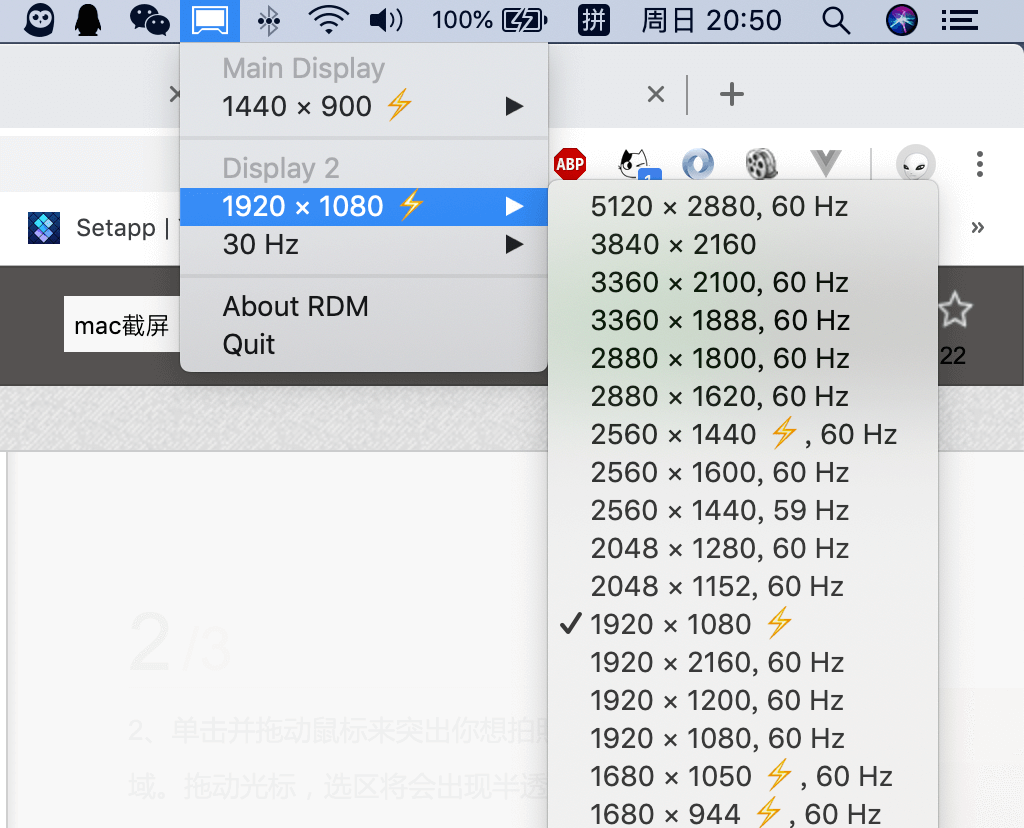
如果幸运的,想要的分辨率都带有⚡️标识,那么恭喜你你只需要选择这个分辨率就可以了。
然而,很不幸我屏幕的1080p和2k分辨率都没有⚡️标识。所以所以这个时候,所谓都文字都好像近视散光眼了一样,糊成一片。
开启 HiDPI
因为macOS和windows下的DPI机制不一样,所以这个时候我们需要去开启对应分辨率的HiDPI。
尝试过几种不同开启HiDPI的方法之后,强烈推荐一下方法。
一键开启脚本https://github.com/xzhih/one-key-hidpi
这个东西的具体用法就不需要我说了,这个repo里有中文版的readme.md文件。
但是值得一提的是,这个脚本需要修改system文件夹,大多数macbook都是默认开启ROOTLESS保护机制的。
为了系统的安全性,ROOTLESS会阻止你去操作根目录下system、sbin、usr这三个目录。
所以,我们需要重启电脑,按下 Command + R,进入恢复模式,然后在上面的 实用工具 中打开 Terminal。
$ csrutil disable
这个时候就可以执行脚本操作system文件夹下的文件了,记得在使用完毕之后,记得重新进入恢复模式开启ROOTLESS
$ csrutil enable
欢迎来到Retina的世界
做完以上操作,你会发现你的近视散光眼好了,字变得清晰了,全世界都亮了💡